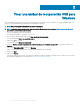Setup Guide
Base
1 Supercie táctil
Desplace el dedo en la supercie táctil para mover el puntero del mouse. Toque para hacer clic con la izquierda y toque con dos dedos
para hacer clic con la derecha.
2 Área de clic izquierdo
Presione para hacer clic con el botón izquierdo.
3 Área de clic derecho
Presione para hacer clic con el botón derecho.
4 Botón de encendido con lector de huellas dactilares opcional
Presiónelo para encender el equipo si está apagado, en estado de suspensión o en estado de hibernación.
Cuando la computadora esté encendida, presione el botón de encendido para ponerla en estado de reposo o mantenga presionado el
botón de encendido durante 10 segundos para forzar el apagado del equipo.
Si el botón de encendido cuenta con una lectora de huellas dactilares, coloque el dedo en el botón de encendido para iniciar sesión.
NOTA
: Puede personalizar el comportamiento del botón de encendido en Windows. Para obtener más información,
consulte
Me and My Dell
(
Yo y mi Dell
) en www.dell.com/support/manuals.
NOTA: El indicador luminoso de estado de alimentación en el botón de encendido solo está disponible en computadoras
sin lectora de huellas dactilares. Los equipos que se envían con el lector de huellas dactilares integrado en el botón de
encendido no tendrán el indicador luminoso de estado de alimentación en el botón de encendido.
Vistas de la XPS 13 9370 9